Tutorial: configuración de directivas de acceso condicional en Cloudflare Access
Con el acceso condicional, los administradores aplican directivas en las directivas de aplicación y usuario en el Id. de Microsoft Entra. El acceso condicional reúne señales orientadas por la identidad para tomar decisiones y hacer cumplir las directivas de la organización. Cloudflare Access crea acceso a aplicaciones autohospedadas, de software como servicio (SaaS) o que no sean web.
Para más información, vea ¿Qué es el acceso condicional?.
Requisitos previos
- Una suscripción a Microsoft Entra
- Si no tiene una, obtenga una cuenta gratuita de Azure.
- Un inquilino de Microsoft Entra vinculado a la suscripción de Microsoft Entra
- Uno de los siguientes roles: administrador de aplicaciones en la nube o Administrador de aplicaciones.
- Usuarios configurados en la suscripción de Microsoft Entra
- Una cuenta de Cloudflare
- Vaya a
dash.cloudflare.compara la Introducción a Cloudflare
- Vaya a
Arquitectura del escenario
- Id. de Microsoft Entra: proveedor de identidades (IdP) que comprueba las credenciales de usuario y el acceso condicional.
- Aplicación: la creó para la integración de IdP
- Cloudflare Access: proporciona acceso a las aplicaciones
Configure un proveedor de identidades
Vaya a developers.cloudflare.com para configurar el Id. de Microsoft Entra como IdP.
Nota:
Se recomienda asignar un nombre a la integración de IdP en relación con la aplicación de destino. Por ejemplo, Id. de Microsoft Entra: portal de administración de clientes.
Configuración del acceso condicional
Sugerencia
Los pasos de este artículo pueden variar ligeramente en función del portal desde donde comienza.
Inicie sesión en el Centro de administración de Microsoft Entra como Administrador de aplicaciones en la nube.
Vaya aIdentidad>Aplicaciones>Registros de aplicaciones>Todas las aplicaciones
Seleccione la aplicación que creó.
Vaya a Propiedades de personalización de marca.
En Dirección URL de la página principal, escriba el nombre de host de la aplicación.
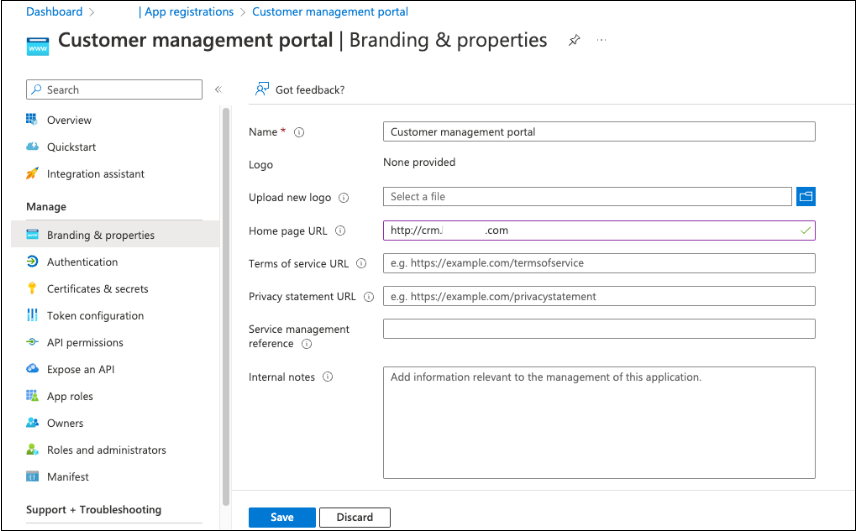
Vaya a Identidad> Aplicaciones>aplicaciones para empresas> Todas las aplicaciones.
Seleccione la aplicación.
Seleccione Propiedades.
En Visible para los usuarios, seleccione Sí. Esta acción permite que la aplicación aparezca en App Launcher y en Mis aplicaciones.
En Seguridad, seleccione Acceso condicional.
Crear y habilitar otras directivas para la aplicación.
Creación de una aplicación de Cloudflare Access
Aplicar directivas de acceso condicional en una aplicación de Cloudflare Access.
Vaya a
dash.cloudflare.compara iniciar sesión en Cloudflare.En Confianza cero, vaya a Acceso.
Seleccione Aplicaciones.
En Dominio de aplicación, escriba la dirección URL de destino de la aplicación protegida.
En Proveedores de identidades, seleccione la integración de IdP.
Creación de una directiva de acceso. Consulte Directivas de acceso y el ejemplo siguiente.
Nota:
Vuelva a usar la integración de IdP para otras aplicaciones si requiriesen las mismas directivas de acceso condicional. Por ejemplo, una integración de IdP de línea de base con una directiva de acceso condicional que requiere autenticación multifactor y un cliente de autenticación moderno. Si una aplicación requiriese directivas de acceso condicional específicas, configure una instancia de IdP dedicada para esa aplicación.